- Как установить драйвер для W-Fi для карт с чипсетами RTL8812AU/RTL8821AU (Alfa AWUS036ACH, Alfa AWUS036AC)
- Какой чипсет в Alfa AWUS036ACH и Alfa AWUS036AC
- Как установить драйвер rtl8812au в Kali Linux
- Как установить драйвер rtl8812au в Arch Linux, BlackArch
- Как установить драйвер rtl8812au в Debian, Linux Mint, Ubuntu
- Как установить драйвер rtl8812au в For Raspberry (RPI)
- Настройка TX power в rtl88xxau
- Переключение между режимами USB в rtl88xxau
- Управление LED (светодиодом) в rtl88xxau
- NetworkManager
- Как перевести Wi-Fi адаптер в режим монитора
- Связанные статьи:
- Как установить драйвера Realtek HD на Linux: шаг за шагом руководство
- Шаг 1: Определите точную модель звуковой карты
- Шаг 2: Установите необходимые зависимости
- Шаг 3: Скачайте драйверы Realtek HD от производителя
- Шаг 4: Распакуйте драйверы и перейдите в папку
- Шаг 5: Настройка конфигурации звука
- Шаг 6: Установите драйверы
- Шаг 7: Перезагрузите систему
- Вывод
- Как установить драйвер Realtek RTL8821CE
- Офлайн установка Realtek RTL8821CE
- Установка драйвера Realtek RTL8821CE в Ubuntu 21.04 и более поздние
- Установка драйвера Realtek RTL8821CE в Ubuntu 20.04
- Как установить драйвер Realtek RTL8821CE в Debian, Ubuntu, Kali Linux, Linux Mint и их производные
- Как установить драйвер Realtek RTL8821CE в Arch Linux, BlackArch и их производные
- Как установить драйвер Realtek RTL8821CE в Gentoo
- Удаление драйвера
- Обновление драйвера
- Возможные проблемы
- Secure Boot
- PCIe Activate State Power Management
- Ноутбуки Lenovo Yoga
- BlueTooth не работает
- Связанные статьи:
Как установить драйвер для W-Fi для карт с чипсетами RTL8812AU/RTL8821AU (Alfa AWUS036ACH, Alfa AWUS036AC)
Какой чипсет в Alfa AWUS036ACH и Alfa AWUS036AC
Чипсет RTL8812AU имеют следующие W-Fi адаптеры:
Они особенно полюбились тем, кто тестирует на безопасность Wi-Fi сети, поскольку это современные беспроводные адаптеры, которые могут переходить в режим монитора и выполнять беспроводные инъекции.
Различие между RTL8812AU и RTL8814AU чипсетами в способности поддерживать различное количество антенн. На RTL8812AU поддерживается до 2 антенн, а Realtek RTL8814AU поддерживает до 4 антенн. В некоторых случаях, в зависимости от дизайна схемотехники производителя устройства или прошивки, одна антенна может использоваться только для передачи, а другая только для приёма. Также некоторые устройства работают только в одном диапазоне по выбору, другие — в двух диапазонах одновременно. Это также нужно учитывать при покупке устройств.
Как установить драйвер rtl8812au в Kali Linux
Если вы купили двухдиапазонный (2.4GHz & 5.0GHz) адаптер с чипсетом RTL8812AU/21AU, вам нужно установить драйвер rtl8812au. В Kali Linux вы можете сделать это командой:
sudo apt install realtek-rtl88xxau-dkms
После установки перезагрузите вашу систему или отключите/подключите адаптер.
Как установить драйвер rtl8812au в Arch Linux, BlackArch
Начните с установки программы pikaur по статье «Автоматическая установка и обновление пакетов AUR». Программа pikaur — это аналог pacman, но для работы с AUR, она позволяет автоматически устанавливать и обновлять программы из AUR. Вы обязательно полюбите pikaur!
pikaur -S rtl88xxau-aircrack-dkms-git
Как установить драйвер rtl8812au в Debian, Linux Mint, Ubuntu
Для установки драйвера rtl8812au выполните следующие команды.
sudo apt update sudo apt install git build-essential libelf-dev linux-headers-`uname -r` debhelper dpkg-dev dkms bc
Скачайте исходный код драйвера:
git clone https://github.com/aircrack-ng/rtl8812au cd rtl*
Установите драйвер как модуль DKMS — это означает, что при обновлении ядра вам не придётся вручную перекомпилировать драйвер под новую версию ядра. Это автоматически будет делать модуль DKMS. Также обратите, что команда make не нужна, поскольку компиляцию выполнить модуль DKMS.
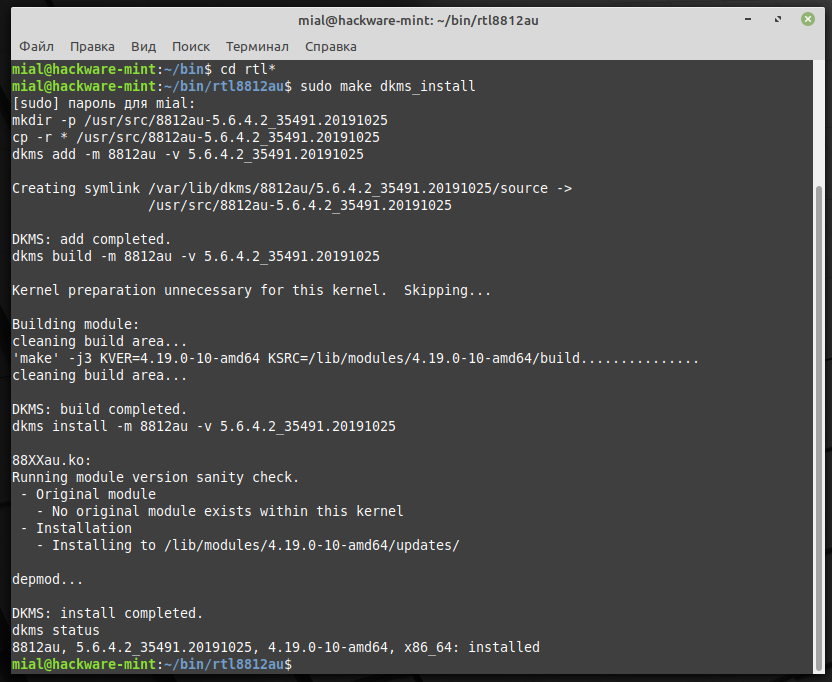
DKMS: install completed. dkms status 8812au, 5.6.4.2_35491.20191025, 4.19.0-10-amd64, x86_64: installed
DKMS сообщает, что установка завершена и что статус для 8814au «установлено».
Удаление драйвера
Чтобы удалить драйвер из вашей системы, откройте терминал в каталоге с исходным кодом и выполните следующую команду:
Как установить драйвер rtl8812au в For Raspberry (RPI)
sudo apt update sudo apt install raspberrypi-kernel-headers
Скачайте исходный код драйвера:
git clone https://github.com/aircrack-ng/rtl8812au cd rtl*
Необходимо внести изменения в файле Makefile для смены архитектуры процессора.
sed -i 's/CONFIG_PLATFORM_I386_PC = y/CONFIG_PLATFORM_I386_PC = n/g' Makefile sed -i 's/CONFIG_PLATFORM_ARM_RPI = n/CONFIG_PLATFORM_ARM_RPI = y/g' Makefile
Но для RPI 3B+ и 4B вам нужно будет запустить другие команды, которые приведены ниже, они собирают драйвер Arch ARM64:
sed -i 's/CONFIG_PLATFORM_I386_PC = y/CONFIG_PLATFORM_I386_PC = n/g' Makefile sed -i 's/CONFIG_PLATFORM_ARM64_RPI = n/CONFIG_PLATFORM_ARM64_RPI = y/g' Makefile
Кроме того, если вы получаете сообщение об ошибке о нераспознанном параметре командной строки «-mgeneral-regs-only» (например, Raspbian Buster), вам необходимо выполнить следующие команды:
sed -i 's/^dkms build/ARCH=arm dkms build/' Makefile sed -i 's/^MAKE="/MAKE="ARCH=arm\ /' dkms.conf
Установите драйвер как модуль DKMS — это означает, что при обновлении ядра вам не придётся вручную перекомпилировать драйвер под новую версию ядра. Это автоматически будет делать модуль DKMS. Также обратите, что команда make не нужна, поскольку компиляцию выполнить модуль DKMS.
Удаление драйвера
Чтобы удалить драйвер из вашей системы, откройте терминал в каталоге с исходным кодом и выполните следующую команду:
Настройка TX power в rtl88xxau
sudo iw wlan0 set txpower fixed 3000
Переключение между режимами USB в rtl88xxau
sudo rmmod 88XXau sudo modprobe 88XXau rtw_switch_usb_mode:ЧИСЛО
Где ЧИСЛО может быть:
- 0: не использовать переключение
- 1: переключение с usb2.0 на usb 3.0
- 2: переключение с usb3.0 на usb 2.0
Управление LED (светодиодом) в rtl88xxau
Можно контролировать LED статично, указав параметр модуля в /etc/modprobe.d/8812au.conf или в аналогичном файле, например так:
options 88XXau rtw_led_ctrl=0
Значения могут быть 0 или 1.
Также вы можете контролировать LED динамически, меняя значения в /proc/net/rtl8812au/$(ИМЯ ВАШЕГО ИНТЕРФЕЙСА)/led_ctrl, например:
sudo sh -c "echo "0" > /proc/net/rtl8812au/$(ИМЯ ВАШЕГО ИНТЕРФЕЙСА)/led_ctrl"
Значения могут быть 0 или 1.
Для проверки текущего значения:
cat /proc/net/rtl8812au/$(ИМЯ ВАШЕГО ИНТЕРФЕЙСА)/led_ctrl
NetworkManager
Более новые версии NetworkManager переключаются на случайный MAC-адрес. Некоторые пользователи предпочли бы использовать фиксированный MAC-адрес. Просто добавьте эти строки ниже в конце файла /etc/NetworkManager/NetworkManager.conf:
[device] wifi.scan-rand-mac-address=no
и перезапустите NetworkManager с помощью команды:
sudo systemctl restart NetworkManager
Как перевести Wi-Fi адаптер в режим монитора
Главное, что нужно уже усвоить, используйте команды «ip» и «iw» вместо «ifconfig» и «iwconfig» — это касается работы со всеми Wi-Fi адаптерами.
Подробности смотрите в статьях:
Связанные статьи:
Как установить драйвера Realtek HD на Linux: шаг за шагом руководство
Realtek HD Audio является одним из самых популярных аудио-драйверов для операционных систем Windows. Но что делать, если вы используете Linux? В этой статье мы опишем пошаговое руководство по установке драйверов Realtek HD на Linux.
Шаг 1: Определите точную модель звуковой карты
Прежде всего, вам нужно определить, какая модель звуковой карты установлена в вашем компьютере. Это можно сделать с помощью команды lspci в терминале:
Команда должна выдать информацию о звуковой карте. Например:
00:1f.3 Audio device: Intel Corporation 200 Series PCH HD Audio Шаг 2: Установите необходимые зависимости
Перед установкой драйверов, убедитесь, что у вас установлены необходимые зависимости. Откройте терминал и выполните следующую команду:
sudo apt-get install build-essential linux-headers-generic Шаг 3: Скачайте драйверы Realtek HD от производителя
Чтобы загрузить драйверы Realtek HD для Linux, перейдите на сайт производителя и найдите соответствующий раздел поддержки. Оттуда вы можете загрузить драйверы для вашей модели звуковой карты.
Шаг 4: Распакуйте драйверы и перейдите в папку
После того, как вы скачали драйверы, распакуйте их и перейдите в папку с помощью команд:
Шаг 5: Настройка конфигурации звука
Прежде чем компилировать драйвер, необходимо внести изменения в конфигурацию звука. Для этого откройте файл с помощью текстового редактора:
sudo nano /etc/modprobe.d/alsa-base.conf Добавьте следующую строку в конец файла:
options snd-hda-intel model=auto Шаг 6: Установите драйверы
Теперь, когда конфигурация звука настроена, вы можете установить драйверы. Для этого выполните следующие команды:
sudo su make make install Шаг 7: Перезагрузите систему
После установки драйверов рекомендуется перезагрузить компьютер, чтобы изменения вступили в силу:
Вывод
В этой статье мы показали, как установить драйверы Realtek HD на Linux. Следуя этим простым шагам, вы сможете наслаждаться качественным звуком на вашем компьютере под управлением Linux.
Как установить драйвер Realtek RTL8821CE
Обычно, когда мы устанавливаем дистрибутив Linux на ноутбук, то зачастую поддержка Wi-Fi присутствует полностью или частично для большинства моделей. Драйверы интегрированы в ядро Linux и в результате всё «просто работает» из коробки. Но проблемы начинаются если драйвер для вашего Wi-Fi отсутствует. Вам нужно его найти и установить вручную.
С такой проблемой могут столкнуться, например, владельце ноутбуков HP CM-0078AU.
Если у вас Wi-Fi адаптер на основе чипсета Realtek RTL8821CE, то в Linux по умолчанию отсутствует драйвер для него. В результате ОС не видит устройство, и в панели рядом с часами вовсе отсутствует значок Wi-Fi.
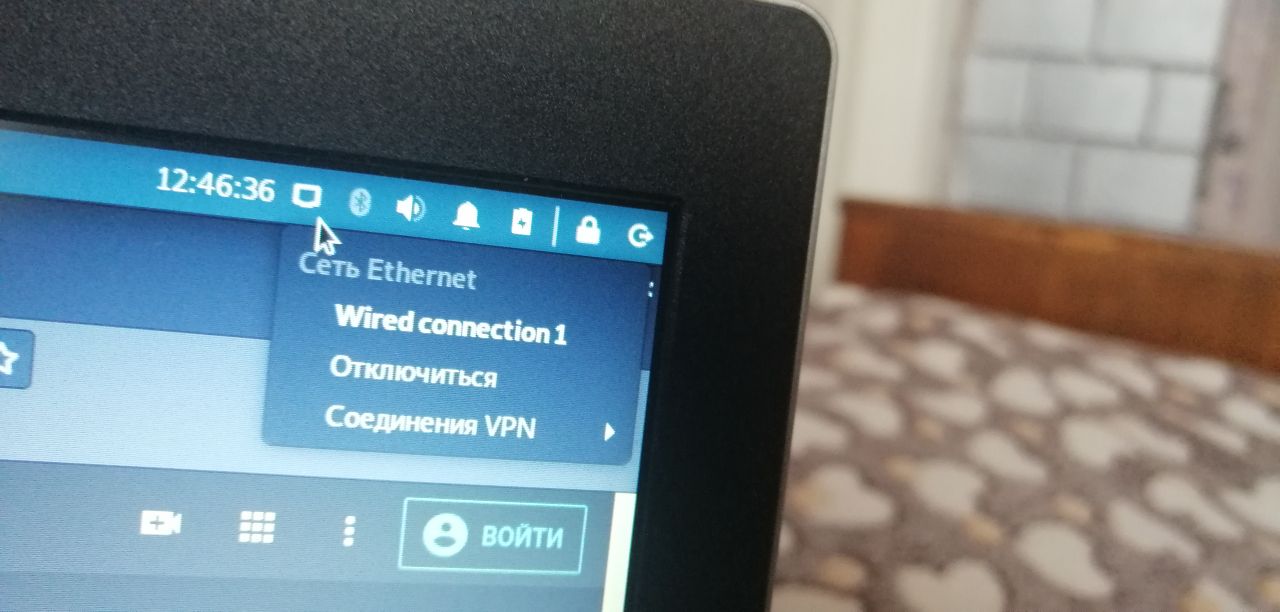
Для исправления данной проблемы достаточно установить необходимый драйвер.
Этот драйвер работает на ядре Linux > 4.14 (все современные дистрибутивы удовлетворяют этому требованию). Этот драйвер тестировался на Debian, Ubuntu, Linux Mint, Arch Linux, Gentoo и должен работать на всех производных дистрибутивах.
Этот драйвер может быть установлен с использованием DKMS. Эта система, которая автоматически перекомпилирует и устанавливает модули ядра когда в результате обновления устанавливается новое ядро. Для использования DKMS, установите пакет dkms.
Чтобы проверить, какой именно у вас интегрированный Wi-Fi адаптер, выполните команду:
Если у вас вывод содержит строку RTL8821CE, значит эта инструкция вам поможет:
Network controller: Realtek Semiconductor Co., Ltd. RTL8821CE 802.11ac PCIe Wireless Network Adapter
Офлайн установка Realtek RTL8821CE
Если на компьютере, на который вы хотите установить драйвер, отсутствует Интернет-подключение, то вы можете скачать установочный файл из репозиториев Ubuntu, перенести его на флешке на компьютер без Интернета и попробовать установить его вручную. Этот способ может не сработать по той причине, что для установки драйвера требуются зависимости (например, заголовки ядра), которые смогли бы установиться будь у компьютера Интернет-подключение, но если компьютер офлайн, то приходится надеяться, что все нужные файлы присутствуют по умолчанию.
Скачайте установочный файл драйвера:
wget http://archive.ubuntu.com/ubuntu/pool/universe/r/rtl8821ce/rtl8821ce-dkms_5.5.2.1-0ubuntu4_all.deb
Если ссылка на драйвер перестала работать, то для поиска актуальной ссылки перейдите на страницу: https://pkgs.org/search/?q=rtl8821ce-dkms
Перенесите скаченный файл на компьютер, где его нужно установить, перейдите в директорию с драйвером и запустите установку следующей командой:
sudo apt install ./rtl8821ce-dkms_5.5.2.1-0ubuntu4_all.deb
Установка драйвера Realtek RTL8821CE в Ubuntu 21.04 и более поздние
Драйвер помещён в стандартный репозиторий, поэтому достаточно выполнить команду:
sudo apt install rtl8821ce-dkms
Установка драйвера Realtek RTL8821CE в Ubuntu 20.04
Начиная с Ubuntu 20.04, этот драйвер имеется в Дополнительном ПО (Additional Drivers (Software & Updates)). Откройте настройки дополнительного ПО и поставьте галочку “Using DKMS source for the Realtek 8821C …” (использовать DKMS источник для Realtek 8821C) и затем перезагрузитесь. После перезагрузки всё будет работать.
Как установить драйвер Realtek RTL8821CE в Debian, Ubuntu, Kali Linux, Linux Mint и их производные
Выполните следующие команды:
sudo apt install bc module-assistant build-essential dkms git clone https://github.com/tomaspinho/rtl8821ce cd rtl8821ce sudo m-a prepare sudo ./dkms-install.sh
Затем перезагрузите компьютер — всё должно работать.
Как установить драйвер Realtek RTL8821CE в Arch Linux, BlackArch и их производные
Установите pikaur, как это показано в статье «Автоматическая установка и обновление пакетов AUR», а затем просто выполните команду:
pikaur -S rtl8821ce-dkms-git
Как установить драйвер Realtek RTL8821CE в Gentoo
Выполните с правами root команды:
layman -a trolltoo emerge --ask net-wireless/rtl8821ce-driver
Удаление драйвера
Откройте терминал и используйте git clone для клонирования репозитория на локальный диск:
git clone https://github.com/tomaspinho/rtl8821ce.git cd rtl8821ce
Затем выполните скрипт для деинсталяции:
Обновление драйвера
Убедитесь, что у вас последняя версия репозитория на диске:
Удалите все несвежие бинарные файлы:
Возможные проблемы
Secure Boot
Если ваша система использует безопасную загрузку, отключите её в настройках BIOS, иначе ядро не будет принимать пользовательские модули.
PCIe Activate State Power Management
Ваш дистрибутив может поставляться с включённым по умолчанию управлением питанием активного состояния PCIe (PCIe Activate State Power Management). Это может конфликтовать с этим драйвером. Чтобы отключить:
sudo $EDITOR /etc/default/grub
Добавьте pci=noaer в конец GRUB_CMDLINE_LINUX_DEFAULT. Строка должна выглядеть примерно так:
GRUB_CMDLINE_LINUX_DEFAULT="quiet splash pci=noaer"
Затем обновите вашу конфигурацию GRUB:
Ноутбуки Lenovo Yoga
Некоторые новые ноутбуки Yoga (например, Yoga 530) поставляются с rtl8821ce в качестве чипа Wi-Fi/Bluetooth. Но модуль ideapad-laptop, который может входить в ваш дистрибутив, может конфликтовать с этим драйвером. Чтобы отключить его:
sudo modprobe -r ideapad_laptop
BlueTooth не работает
Это может быть связано с тем, что ядро загружает неправильный файл прошивки для этой карты. Взгляните на руководство wahsot по адресу https://github.com/tomaspinho/rtl8821ce/issues/19#issuecomment-452196840, чтобы узнать, сможет ли оно решить вашу проблему.
Смотрите также: